CAD支架零件图教案
- 格式:doc
- 大小:23.50 KB
- 文档页数:5
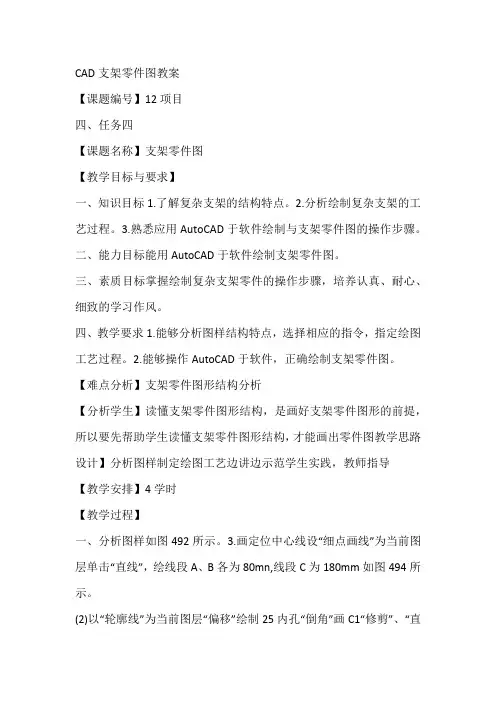
CAD支架零件图教案【课题编号】12项目四、任务四【课题名称】支架零件图【教学目标与要求】一、知识目标1.了解复杂支架的结构特点。
2.分析绘制复杂支架的工艺过程。
3.熟悉应用AutoCAD于软件绘制与支架零件图的操作步骤。
二、能力目标能用AutoCAD于软件绘制支架零件图。
三、素质目标掌握绘制复杂支架零件的操作步骤,培养认真、耐心、细致的学习作风。
四、教学要求1.能够分析图样结构特点,选择相应的指令,指定绘图工艺过程。
2.能够操作AutoCAD于软件,正确绘制支架零件图。
【难点分析】支架零件图形结构分析【分析学生】读懂支架零件图形结构,是画好支架零件图形的前提,所以要先帮助学生读懂支架零件图形结构,才能画出零件图教学思路设计】分析图样制定绘图工艺边讲边示范学生实践,教师指导【教学安排】4学时【教学过程】一、分析图样如图492所示。
3.画定位中心线设“细点画线”为当前图层单击“直线”,绘线段A、B各为80mn,线段C为180mm如图494所示。
(2)以“轮廓线”为当前图层“偏移”绘制25内孔“倒角”画C1“修剪”、“直线”完成内孔投影,如图496所示。
5.绘制圆筒剖切图形用“样条曲线”画剖切分界线;一一“修剪”多余线段一一“图案填充”剖面线,如图498所示再画二个对称R15,如图4100所示。
7.绘制A向视图(1)画中心线A为90,B为80用“构造线”从主视图画出投影线,如图4102所示。
(2)绘R15半圆径13圆孔切换“细点画线”为当前图层用“对象捕捉”、“对象追踪”绘圆孔的中心线用“圆”画R15、R13两圆用“直线”、“偏移”画细节一一用“圆角”画R5圆角,如图4104所示。
8.绘制肋板(1)在圆柱上方画外圆投影偏移水平线向下15mm得A点用“构造线”作过A竖直投影线,如图4106所示。
9.用“直线”、“图案填充”绘肋板的移出断面图,如图4108所示。
四、实训教材P132。
练习三五、小结1.支架结构较为复杂,可分为自身工作部分、支承部分和连接两部分的肋板。
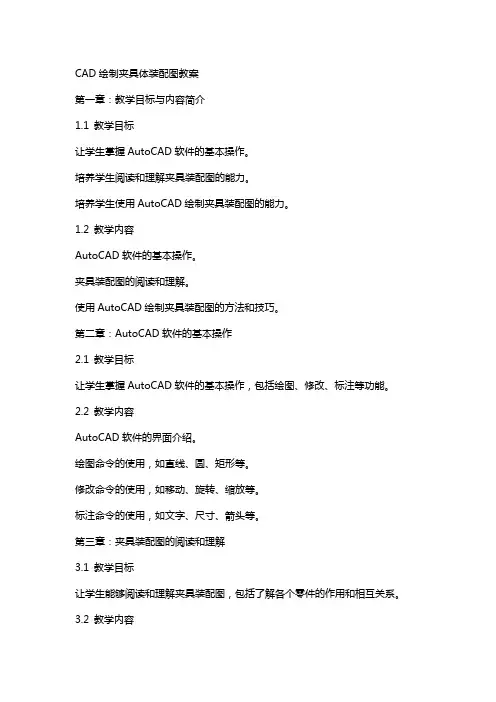
CAD绘制夹具体装配图教案第一章:教学目标与内容简介1.1 教学目标让学生掌握AutoCAD软件的基本操作。
培养学生阅读和理解夹具装配图的能力。
培养学生使用AutoCAD绘制夹具装配图的能力。
1.2 教学内容AutoCAD软件的基本操作。
夹具装配图的阅读和理解。
使用AutoCAD绘制夹具装配图的方法和技巧。
第二章:AutoCAD软件的基本操作2.1 教学目标让学生掌握AutoCAD软件的基本操作,包括绘图、修改、标注等功能。
2.2 教学内容AutoCAD软件的界面介绍。
绘图命令的使用,如直线、圆、矩形等。
修改命令的使用,如移动、旋转、缩放等。
标注命令的使用,如文字、尺寸、箭头等。
第三章:夹具装配图的阅读和理解3.1 教学目标让学生能够阅读和理解夹具装配图,包括了解各个零件的作用和相互关系。
3.2 教学内容夹具装配图的基本组成,包括主视图、俯视图、侧视图等。
夹具装配图的阅读方法,包括了解各个零件的名称、编号、位置和相互关系。
夹具装配图的标注,包括尺寸、公差、表面粗糙度等。
第四章:使用AutoCAD绘制夹具装配图4.1 教学目标让学生能够使用AutoCAD绘制夹具装配图,包括绘制各个零件和标注相关信息。
4.2 教学内容使用AutoCAD绘制零件图的方法和技巧,包括使用绘图命令和修改命令。
使用AutoCAD进行零件装配的方法和技巧,包括使用组态命令和爆炸命令。
使用AutoCAD进行标注的方法和技巧,包括使用文字命令和尺寸命令。
第五章:练习与巩固5.1 教学目标让学生通过练习巩固所学的知识,提高绘制夹具装配图的能力。
5.2 教学内容布置练习题目,让学生独立完成绘制夹具装配图的任务。
学生互相评审,教师进行点评和指导。
总结绘制夹具装配图的要点和注意事项。
第六章:复杂零件的绘制6.1 教学目标让学生掌握如何使用AutoCAD绘制复杂零件。
培养学生对复杂零件绘制的技巧和经验。
6.2 教学内容绘制复杂零件的步骤和方法。
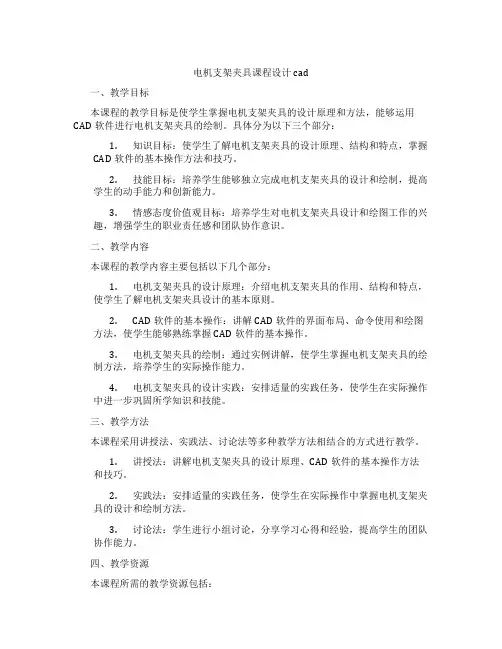
电机支架夹具课程设计cad一、教学目标本课程的教学目标是使学生掌握电机支架夹具的设计原理和方法,能够运用CAD软件进行电机支架夹具的绘制。
具体分为以下三个部分:1.知识目标:使学生了解电机支架夹具的设计原理、结构和特点,掌握CAD软件的基本操作方法和技巧。
2.技能目标:培养学生能够独立完成电机支架夹具的设计和绘制,提高学生的动手能力和创新能力。
3.情感态度价值观目标:培养学生对电机支架夹具设计和绘图工作的兴趣,增强学生的职业责任感和团队协作意识。
二、教学内容本课程的教学内容主要包括以下几个部分:1.电机支架夹具的设计原理:介绍电机支架夹具的作用、结构和特点,使学生了解电机支架夹具设计的基本原则。
2.CAD软件的基本操作:讲解CAD软件的界面布局、命令使用和绘图方法,使学生能够熟练掌握CAD软件的基本操作。
3.电机支架夹具的绘制:通过实例讲解,使学生掌握电机支架夹具的绘制方法,培养学生的实际操作能力。
4.电机支架夹具的设计实践:安排适量的实践任务,使学生在实际操作中进一步巩固所学知识和技能。
三、教学方法本课程采用讲授法、实践法、讨论法等多种教学方法相结合的方式进行教学。
1.讲授法:讲解电机支架夹具的设计原理、CAD软件的基本操作方法和技巧。
2.实践法:安排适量的实践任务,使学生在实际操作中掌握电机支架夹具的设计和绘制方法。
3.讨论法:学生进行小组讨论,分享学习心得和经验,提高学生的团队协作能力。
四、教学资源本课程所需的教学资源包括:1.教材:《电机支架夹具设计与CAD绘制教程》2.参考书:相关电机支架夹具设计和CAD绘图的书籍3.多媒体资料:教学PPT、视频教程等4.实验设备:计算机、CAD软件、绘图板等以上教学资源将有助于实现本课程的教学目标,提高学生的学习效果。
五、教学评估本课程的教学评估将采用多元化的评估方式,包括以下几个部分:1.平时表现:通过课堂参与、提问、小组讨论等环节,评估学生的学习态度和积极性。
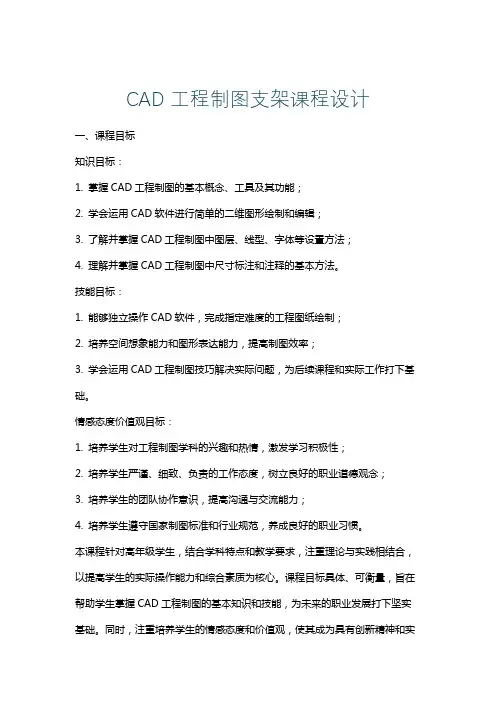
CAD工程制图支架课程设计一、课程目标知识目标:1. 掌握CAD工程制图的基本概念、工具及其功能;2. 学会运用CAD软件进行简单的二维图形绘制和编辑;3. 了解并掌握CAD工程制图中图层、线型、字体等设置方法;4. 理解并掌握CAD工程制图中尺寸标注和注释的基本方法。
技能目标:1. 能够独立操作CAD软件,完成指定难度的工程图纸绘制;2. 培养空间想象能力和图形表达能力,提高制图效率;3. 学会运用CAD工程制图技巧解决实际问题,为后续课程和实际工作打下基础。
情感态度价值观目标:1. 培养学生对工程制图学科的兴趣和热情,激发学习积极性;2. 培养学生严谨、细致、负责的工作态度,树立良好的职业道德观念;3. 培养学生的团队协作意识,提高沟通与交流能力;4. 培养学生遵守国家制图标准和行业规范,养成良好的职业习惯。
本课程针对高年级学生,结合学科特点和教学要求,注重理论与实践相结合,以提高学生的实际操作能力和综合素质为核心。
课程目标具体、可衡量,旨在帮助学生掌握CAD工程制图的基本知识和技能,为未来的职业发展打下坚实基础。
同时,注重培养学生的情感态度和价值观,使其成为具有创新精神和实践能力的优秀人才。
二、教学内容1. CAD工程制图基本概念:介绍CAD工程制图的发展、软件界面、基本操作等;- 教材章节:第一章 CAD工程制图概述2. 二维图形绘制与编辑:学习直线、圆、矩形等基本图形绘制,以及删除、移动、复制等编辑操作;- 教材章节:第二章 二维图形绘制与编辑3. 图层、线型、字体设置:掌握图层创建、线型设置、字体样式等操作;- 教材章节:第三章 图层、线型、字体的设置4. 尺寸标注与注释:学习尺寸标注、文字注释、表格制作等;- 教材章节:第四章 尺寸标注与注释5. 实践项目:结合实际案例,进行二维工程图纸绘制,巩固所学知识;- 教材章节:第五章 实践项目教学内容按照教材章节顺序进行安排,注重理论与实践相结合。
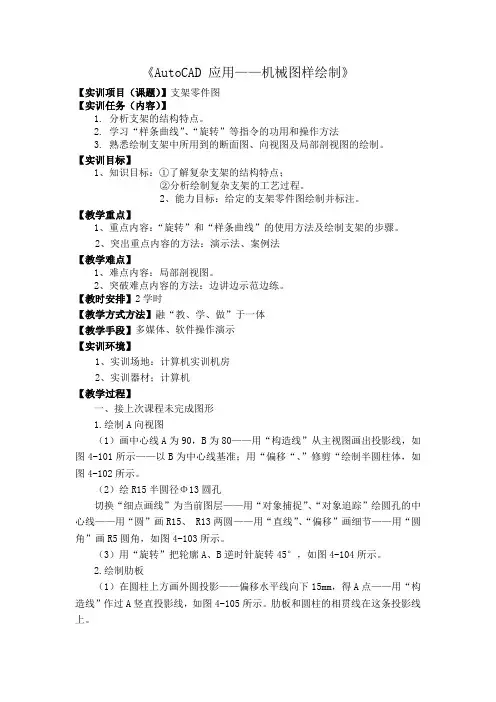
《AutoCAD 应用——机械图样绘制》【实训项目(课题)】支架零件图【实训任务(内容)】1. 分析支架的结构特点。
2. 学习“样条曲线”、“旋转”等指令的功用和操作方法3. 熟悉绘制支架中所用到的断面图、向视图及局部剖视图的绘制。
【实训目标】1、知识目标:①了解复杂支架的结构特点;②分析绘制复杂支架的工艺过程。
2、能力目标:给定的支架零件图绘制并标注。
【教学重点】1、重点内容:“旋转”和“样条曲线”的使用方法及绘制支架的步骤。
2、突出重点内容的方法:演示法、案例法【教学难点】1、难点内容:局部剖视图。
2、突破难点内容的方法:边讲边示范边练。
【教时安排】2学时【教学方式方法】融“教、学、做”于一体【教学手段】多媒体、软件操作演示【实训环境】1、实训场地:计算机实训机房2、实训器材;计算机【教学过程】一、接上次课程未完成图形1.绘制A向视图(1)画中心线A为90,B为80——用“构造线”从主视图画出投影线,如图4-101所示——以B为中心线基准;用“偏移“、”修剪“绘制半圆柱体,如图4-102所示。
(2)绘R15半圆径Φ13圆孔切换“细点画线”为当前图层——用“对象捕捉”、“对象追踪”绘圆孔的中心线——用“圆”画R15、 R13两圆——用“直线”、“偏移”画细节——用“圆角”画R5圆角,如图4-103所示。
(3)用“旋转”把轮廓A、B逆时针旋转45°,如图4-104所示。
2.绘制肋板(1)在圆柱上方画外圆投影——偏移水平线向下15mm,得A点——用“构造线”作过A竖直投影线,如图4-105所示。
肋板和圆柱的相贯线在这条投影线上。
(2)用“偏移”、“修剪”画肋板投影,如图4-106所示。
3.用“直线”、“图案填充”绘肋板的移出断面图,如图4-107所示。
4.美化图形及合理布局视图,如图4-108所示。
四、实训教材P132。
练习一~三五、小结1.支架结构较为复杂,可分为自身工作部分、支承部分和连接两部分的肋板。
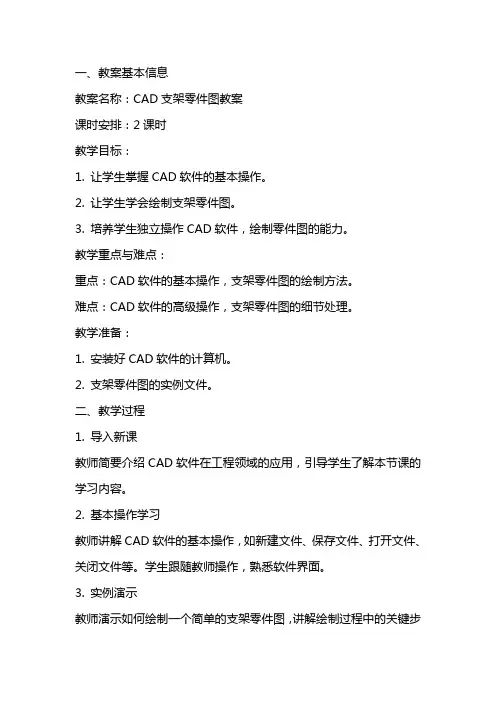
一、教案基本信息教案名称:CAD支架零件图教案课时安排:2课时教学目标:1. 让学生掌握CAD软件的基本操作。
2. 让学生学会绘制支架零件图。
3. 培养学生独立操作CAD软件,绘制零件图的能力。
教学重点与难点:重点:CAD软件的基本操作,支架零件图的绘制方法。
难点:CAD软件的高级操作,支架零件图的细节处理。
教学准备:1. 安装好CAD软件的计算机。
2. 支架零件图的实例文件。
二、教学过程1. 导入新课教师简要介绍CAD软件在工程领域的应用,引导学生了解本节课的学习内容。
2. 基本操作学习教师讲解CAD软件的基本操作,如新建文件、保存文件、打开文件、关闭文件等。
学生跟随教师操作,熟悉软件界面。
3. 实例演示教师演示如何绘制一个简单的支架零件图,讲解绘制过程中的关键步骤和注意事项。
学生观看演示,跟随教师操作。
4. 学生练习学生独立操作CAD软件,按照教师提供的实例文件,尝试绘制支架零件图。
教师巡回指导,解答学生疑问。
5. 课堂总结教师总结本节课所学内容,强调支架零件图的绘制方法和注意事项。
学生整理学习笔记。
三、课后作业1. 绘制一个简单的支架零件图。
四、教学反思教师在课后对自己的教学进行反思,分析教学过程中的优点和不足,针对性地调整教学方法,以提高教学效果。
五、课后评价1. 学生作业评价:检查学生绘制的支架零件图,评价其准确性、规范性和创新性。
2. 学生课堂表现评价:评价学生在课堂上的参与程度、学习态度和合作精神。
3. 教学目标达成情况评价:分析学生学习成果,评估教学目标是否达成。
六、教学内容拓展1. 高级操作学习教师讲解CAD软件的高级操作,如尺寸标注、文字标注、图层管理、块引用等。
学生跟随教师操作,掌握高级操作技巧。
2. 复杂支架零件图绘制教师演示如何绘制一个复杂的支架零件图,讲解绘制过程中的关键步骤和注意事项。
学生观看演示,跟随教师操作。
七、实践与应用1. 学生独立操作CAD软件,根据实际工程需求,绘制一个具有代表性的支架零件图。



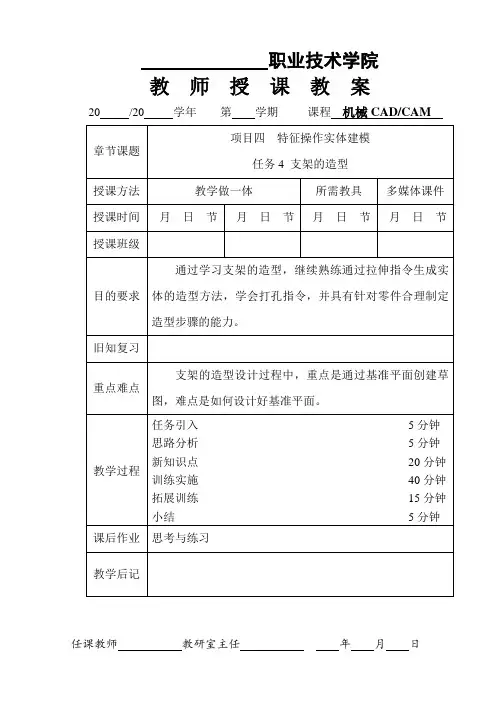
职业技术学院教师授课教案20 /20 学年第学期课程机械CAD/CAM教学内容讲授新课:支架的造型一、学习本课程的目的和任务通过学习支架的造型,继续熟练通过拉伸指令生成实体的造型方法,学会打孔指令,并具有针对零件合理制定造型步骤的能力。
二、本课程的主要内容和基本要求依据给出的条件,完成如图4-4-1所示支架的实体造型。
图4-4-1支架的造型步骤见表4-4-1。
表4-4-1三、本课程的学习方法1.不断地“由物想图”和“由图想物”,既要想象构思物体的形状,又要思考作图的投影规律,逐步提高空间想象和思维能力。
2.学与练相结合,读图与画图相结合,通过画图促进读图能力的培养。
3.要重视实践,树立理论联系实际的学风。
培养良好的工程意识和工程素质。
四、新知识点1.创建相对基准平面NX 提供如下几种方法来创建相对基准平面。
(1)在一距离上偏置平行:从一平面或现有基准平面偏置来建立一基准平面。
(2)在表面或平面中心:在两平行表面或基准平面的中心建立一基准平面。
(3)过一圆柱的轴:通过一圆柱、圆锥、圆环或旋转特征的临时轴建立一基准平面。
(4)与表面或基准平面成一角度建立一个基准平面。
1.绘制底座2.绘制辅助线及基准平面3.绘制草图4.拉伸实体5.隐藏辅助线(5)相切圆柱表面建立一基准平面。
(6)过3点建立一个基准平面。
点可以是一个边缘的端点或中点。
(7)过曲线上一点建立一基准平面。
曲线可以是草图曲线、边缘或其他类型的曲线。
(8)过一点并在指定的方向上建立基准平面。
选择一个点,系统推断一个方向建立基准平面。
点击【基准平面】指令,弹出【基准平面】对话框如图4-4-2所示,类型下拉菜单如图4-4-3所示。
图4-4-2 图4-4-32.创建相对基准轴NX提供如下几种方法来创建相对基准轴。
(1)过两点。
(2)过一条边。
(3)过一个圆柱、圆锥、圆环或旋转特征轴。
(4)两个平面或基准平面的脚线。
(5)过曲线上一点建立一个基准轴。
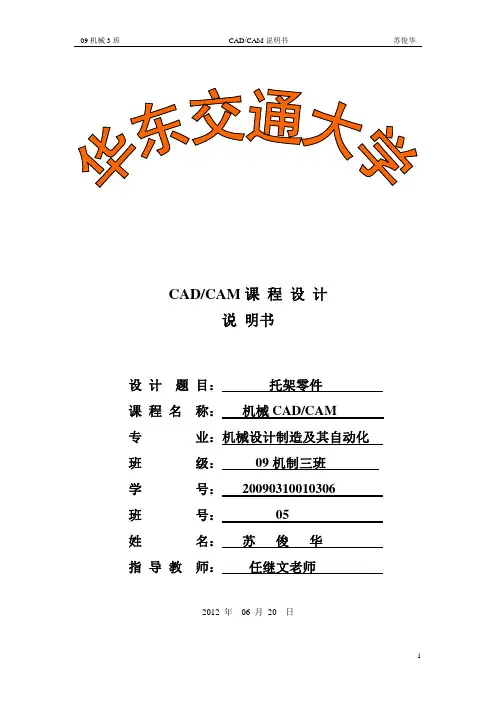
CAD/CAM课程设计说明书设计题目:托架零件课程名称:机械CAD/CAM专业:机械设计制造及其自动化班级:09机制三班学号:**************班号:05*名:***指导教师:任继文老师2012 年06 月20 日《CAD/CAM课程设计》任务书一、设计题目:支架零件的CAD/CAM设计二、设计目的CAD/CAM课程设计是开设《机械CAD/CAM》课程之后进行的一个实践性教学环节。
在系统学习CAD/CAM技术的基本原理、基本方法的基础上,着重培养学生借助计算机进行机械产品的设计、制造和系统集成的综合应用能力。
其目的:1)掌握产品的计算机辅助设计过程和方法,培养利用计算机进行结构设计的能力。
2)掌握零件的计算机辅助制造过程和方法,培养数控编程及加工仿真的能力。
3)通过应用PRO/ENGINEER,训练和提高CAD/CAM的基础技能。
三、设计任务本课程设计以某一具体的机械零件为设计对象(零件图见附图)。
主要设计任务:1、熟悉并掌握大型机械CAD/CAM软件PRO/ENGINEER的草绘模块、零件模块、制造模块及仿真模块的功能及建模原理。
2、进行零件的参数化功能定义、三维实体零件的特征造型、着色渲染、生成不同视图,最终完成零件的造型设计。
3、进行机床选择、刀具选择及加工参数设置,生成零件数控加工的相关文件。
如刀位数据文件、刀具清单和数控加工代码等。
并对零件进行加工仿真以检查设计结果是否正确合理。
4、编写课程设计说明书。
四、设计要求1、要求设计过程在计算机上完成。
2、设计说明书用计算机打印(B5纸,1万字左右)。
正文:宋体五号,单倍行距;页眉:宋体小五号,内容包括班级,姓名,“CAD/CAM课程设计说明书”字样;页脚:右下脚页码。
3、设计结果应包括:课程设计说明书(应包含设计任务书、设计思路、设计步骤、设计过程的说明和阶段结果。
附零件三维图、加工代码、零件原图纸等内容)4、严禁抄袭和请人代做,一经发现,成绩计为零分并上报教务处。
AUTOCAD 绘制定位支架本例绘制一定位支架零件,效果如图5-40所示。
此定位支架结构较为复杂,由下部底板、中部支撑肋板和上部卡紧部分组成。
其中下部底板上的螺孔和右侧凸台可以很好的对整个支架起到固定作用;中部的“T ”字型肋板的作用是支撑上部的夹紧部分;上部夹紧部分的主要作用是固定被支撑体。
图5-40 定位支架分析该零件图时,可知该零件的主视图具有对称性的特点。
首先可以利用【直线】和【圆】等工具,绘制出图形的一半,再利用【镜像】工具,进行镜像操作即可完成主视图的绘制。
然后根据视图的投影规律,并结合极轴追踪功能,绘制出左视图的中心线,利用相应工具完成左视图的绘制即可。
操作步骤:(1)在【图层】选项板中单击【图层特性】按钮,将打开【图层特性管理器】对话框。
然后在该对话框中新建所需图层,如图5-41所示。
图5-41 新建图层(2)切换【中心线】图层为当前层,单击【直线】按钮,在绘图区中绘制两条正交的中心线。
然后单击【偏移】按钮,将水平中心线向上偏移110,再将偏移后的中心线向上下两侧分别偏移8和13。
继续利用该工具,将竖直中心线向左偏移25,效果如图5-42所示。
新建图层图5-42 绘制中心线并偏移(3)单击【修剪】按钮,选取相应的水平中心线为修剪边界,对竖直线段进行修剪操作。
继续利用【修剪】工具,选取相应的竖直线段为修剪边界,对水平线段进行修剪操作。
然后将偏移后的相应线段分别转换为【轮廓线】和【虚线】图层,效果如图5-43所示。
图5-43 修剪轮廓线并转换图层(4)利用【偏移】按钮,将竖直中心线向左依次偏移4,20和41,将水平中心线向上分别偏移20和30,向下分别偏移25和30。
然后单击【圆】按钮,选取点A 为圆心,绘制直径分别为Φ15和Φ28的圆,效果如图5-44所示。
图5-44 偏移中心线(5)利用【修剪】工具,选取相应的水平线段为修剪边界,对竖直线段进行修剪操作。
继续利用【修剪】工具,选取相应的竖直线段为修剪边界,对水平线段进行修剪操作。
《机械制图与CAD基础》案例十二:支架表达方案教师布置案例任务,学生利用课下时间准备;其次进行案例分析,学生在课堂完成论证及分析结果;最后教师课堂完成点评或总结,学生课下完成案例相关作业进行巩固。
【案例任务】分组讨论4个问题:在完整、清晰表达内外结构情况下,采用哪些视图?视图上采用哪些表达方法?剖切位置如何确定?各种表达方案优缺点如何比较?【案例目的】掌握在完整、清晰表达内外结构情况下,视图数量少、作图简便的机件表达原则,具备基于形体分析的正确、完整、简便表达机件的能力。
【案例分析】(1)分析机件的结构形状特点通过形体分析可知,支架由以下三部分组成:下面的底板、上面的空心圆柱、中间的肋板,且该支架为左右对称的机件,其底板上有两个安装孔。
(2)选择主视图画图时,一般选取能最大程度反映机件形状特征和相对位置关系的投射方向作为主视图的投射方向,此外还应使零件上的主要轴线、主要平面平行于基本投影面。
通过分析比较,让支架的空心圆柱的端面平行于V面。
主视图采用局部剖,既表达了底板上安装孔的内部结构,又保留了肋板、空心圆柱、底板的外形。
(3)选择其他视图主视图确定之后,应根据机件的特点全面考虑所需要的其他视图,选择其他视图是为了补充表达主视图上尚未表达清楚的结构,此时应注意:1)应优先选用基本视图或在基本视图上作剖视。
2)所选择的每一视图都应有其表达重点,具有别的视图所不能取代的作用。
这样,可以避免不必要的重复,达到制图简便的目的。
根据形体分析,左视图采用全剖视图表达肋板部分实形及空心圆柱内部尚未表达清楚的结构;俯视图也采用全剖视图表达肋板横断面的实形。
【案例点评】各种表达方法都有自己的特点和适用范围,在绘制机件图样时,应根据机件的形状和结构特点,选用适当的表达方法。
在完整、清晰地表达机件各部分形状的前提下,力求制图简便。
同一机件有时不止有一种表达方案,各种方案均有其优缺点,只有多接触机件及各种生产图纸,并细心琢磨,才能正确、灵活地运用各种表达方法,把机件表达得较好。
《机械制图与CAD基础》案例十七:支架零件图分析教师布置案例任务,学生利用课下时间准备;其次进行案例分析,学生在课堂完成论证及分析结果;最后教师课堂完成点评或总结,学生课下完成案例相关作业进行巩固。
【案例任务】分组讨论5个问题:支架属于四类典型零件(轴套类、盘盖类、叉架类、箱体类)的那一类?这类零件的主要功能、用途是什么?这类零件的结构特点是什么?这类零件的表达特点是什么?这类零件的尺寸基准如何确定?【案例目的】认真分析零件的功能、结构特点、表达方法和尺寸标注,具备正确绘制和阅读叉架类零件的能力。
【案例分析】1.视图选择选择图示方向l作为支架主视图的投影方向,由于支架的加工位置变换较多,故主视图按照其工作时的位置摆放。
主视图采用阶梯剖,表达沉孔的结构。
俯视图用来表达外形、孔的位置及其他结构。
2.基准的选择支架在工作时以底面为基准进行安装,因此将底面作为高度方向上的主要基准,同时也是设计基准;以长度方向上的对称面作为长度方向的主要基准,以宽度方向上的对称面作为宽度方向上的主要基准,这两个基准都是工艺基准,选择他们作为主要基准有利于零件的加工和检测。
3.尺寸标注以长度方向基准直接标注出尺寸20、80、60,并以相应辅助基准标注出凸台和孔的尺寸及数量。
在宽度方向上,以主要基准标注出尺寸60、40、18、8、24。
以高度方向的基准标注出尺寸15、20、40;以尺寸20确定的辅助基准标注出孔深9;以尺寸15确定的辅助基准标注出另一孔深4.6,以40确定的辅助基准标注出尺寸φ10、φ5。
【案例点评】叉架类零件在选择主视图时,主要按形状特征和工作位置(或自然位置)确定,一般都需要两个以上的视图,且视图内一般用局部剖表示内部结构。
由于叉架类零件的某些结构形状不平行于基本投影面,需要采用斜视图、斜剖视等表达歪斜部分形状,用断面图表达连接部分的肋或臂;对于较小结构,还需采用局部放大图。
叉架类零件在标注尺寸时,长、宽、高三个方向的主要基准一般为孔的中心线(或轴线)、对称平面和较大的加工平面。
CAD支架零件图教案第一章:CAD支架零件图基础知识1.1 CAD简介1.2 支架零件图的概念1.3 CAD支架零件图的应用领域1.4 学习目标与内容安排第二章:CAD软件操作基础2.1 CAD软件的启动与界面认识2.2 文件操作与管理2.3 基本绘图与编辑命令2.4 坐标系与视图操作2.5 实践案例:绘制简单的支架零件图第三章:支架零件图的绘制技巧3.1 零件图的规范化表达3.2 常见支架零件的绘制方法3.3 绘制支架零件图的注意事项3.4 实践案例:绘制一个复杂的支架零件图第四章:CAD支架零件图的标注与注释4.1 标注的基本概念与类型4.2 标注的设置与样式4.3 标注的创建与编辑4.4 注释的使用与设置4.5 实践案例:为支架零件图添加标注与注释第五章:CAD支架零件图的打印与输出5.1 打印设置与参数5.2 输出格式与设备5.3 实践案例:打印与输出支架零件图第六章:支架零件图的详细绘制方法6.1 绘制螺纹零件6.2 绘制齿轮零件6.3 绘制轴承零件6.4 绘制弹簧零件6.5 实践案例:综合绘制复杂支架零件图第七章:CAD支架零件图的高级技巧7.1 使用图层管理7.2 运用块与组7.3 参数化设计7.4 动态块的应用7.5 实践案例:运用高级技巧优化支架零件图第八章:CAD支架零件图的检测与分析8.1 测量工具的使用8.2 标注对象的编辑与调整8.3 零件图的检查与修正8.4 结构分析与优化8.5 实践案例:检测与分析支架零件图第九章:CAD支架零件图的实际应用案例9.1 机械设计中的应用9.2 建筑设计与施工图中的应用9.3 电子电路图中的应用9.4 模具设计与制造中的应用9.5 实践案例:完成一个实际项目的支架零件图设计第十章:课程总结与拓展学习10.1 课程回顾与总结10.2 常见问题与解答10.3 拓展学习资源与推荐10.4 实战项目与训练10.5 实践案例:完成一个综合性的支架零件图设计项目第十一章:CAD支架零件图的协同设计与共享11.1 协同设计的基本概念11.2 利用CAD软件进行协同设计11.3 零件图的共享与分发11.4 实践案例:通过协同设计完成支架零件图的修改与优化第十二章:CAD支架零件图的轻量化与应用12.1 轻量化技术概述12.2 CAD软件的轻量化应用12.3 支架零件图的轻量化处理12.4 实践案例:将支架零件图进行轻量化处理以适用于移动端查看第十三章:CAD支架零件图的仿真与分析13.1 仿真分析的基本概念13.2 CAD软件中的仿真分析工具13.3 支架零件图的应力分析13.4 支架零件图的动力学分析13.5 实践案例:对支架零件图进行仿真分析以验证设计合理性第十四章:CAD支架零件图的工程实践应用14.1 工程实践的重要性14.2 CAD支架零件图在工程实践中的应用案例14.3 工程实践中的常见问题与解决方案14.4 实践案例:结合工程实践完成支架零件图的设计与制造第十五章:课程回顾与能力提升15.1 课程学习回顾15.2 能力提升与进阶学习建议15.3 实战项目的实施与评估15.4 持续学习与专业发展15.5 实践案例:制定个人能力提升计划,为未来的CAD支架零件图设计打下坚实基础重点和难点解析本文主要介绍了CAD支架零件图的设计和应用,包括基础知识、软件操作、绘制技巧、标注与注释、打印与输出等方面。
一、教案基本信息1. 教案名称:AutoCAD机械制图精品教程教案-零件图的绘制2. 课时安排:共5课时,每课时45分钟3. 教学目标:掌握AutoCAD软件的基本操作学会绘制零件图的基本技巧了解零件图的标注方法二、教学内容1. 第一课时:AutoCAD软件的基本操作启动和退出AutoCAD软件熟悉界面及基本工具的使用坐标系的概念及操作2. 第二课时:绘制零件图的基本技巧绘制直线、圆、圆弧等基本图形图层的概念及应用绘制零件图的步骤与方法3. 第三课时:零件图的标注标注的基本操作尺寸标注的规范及方法文字注释和表格的创建4. 第四课时:绘制复杂零件图绘制组合零件图的技巧绘制剖面线和填充零件图的简化表示方法5. 第五课时:实战演练与总结综合练习:绘制一个完整的零件图分析并总结绘制零件图的要点回答学生提问,解决疑难问题三、教学方法1. 讲授法:讲解AutoCAD软件的基本操作、绘制零件图的技巧和标注方法。
2. 示范法:演示如何绘制零件图,让学生跟随操作。
3. 练习法:安排课后练习,巩固所学知识。
4. 问答法:课堂互动,解答学生疑问。
四、教学评价1. 课堂参与度:观察学生在课堂上的积极参与程度,提问和回答问题的积极性。
2. 练习完成情况:检查学生课后练习的完成质量,巩固所学知识。
3. 学生作品:评价学生绘制的零件图是否符合标注规范,图形准确性和美观度。
五、教学资源1. AutoCAD软件:安装在教师机和学生机上,用于绘制零件图。
2. 教学PPT:展示知识点和实例操作。
3. 零件图素材:提供给学生练习使用的零件图素材。
4. 教学视频:录制实例操作,方便学生复习和自学。
六、教学步骤1. 导入新课:介绍零件图的概念和重要性。
2. 讲解AutoCAD软件的基本操作:启动、退出、熟悉界面及基本工具的使用。
3. 绘制零件图的基本技巧:讲解绘制直线、圆、圆弧等基本图形的方法。
4. 标注零件图:讲解尺寸标注的规范及方法,文字注释和表格的创建。
【课题编号】
12 —项目四、任务四
【课题名称】
支架零件图
【教学目标与要求】
一、知识目标
1.了解复杂支架的结构特点。
2.分析绘制复杂支架的工艺过程。
3.熟悉应用AutoCAD 2009软件绘制与支架零件图的操作步骤。
二、能力目标
能用AutoCAD 2009软件绘制支架零件图。
三、素质目标
掌握绘制复杂支架零件的操作步骤,培养认真、耐心、细致的学习作风。
四、教学要求
1.能够分析图样结构特点,选择相应的指令,指定绘图工艺过程。
2.能够操作AutoCAD 2009软件,正确绘制支架零件图。
【难点分析】
支架零件图形结构分析
【分析学生】
读懂支架零件图形结构,是画好支架零件图形的前提,所以要先帮助学生
读懂支架零件图形结构,才能画出零件图。
【教学思路设计】
分析图样——制定绘图工艺——边讲边示范——学生实践,教师指导
【教学安排】
4学时
【教学过程】
一、分析图样
如图4-91所示的支架零件。
零件由三部分组成,左侧为支承轴转动的轴承孔,内孔直径为25mm,长55mm;右侧为固定自身的结构,为半圆柱形,圆柱半径为30mm,内孔半径为20mm;两侧有二个固定孔,直径为13mm;中间部分为连接肋板结构,成T型,宽30mm,高28mm,肋板厚6mm。
二、绘图工艺分析
1.先画好中心线和定位线。
2.绘空心圆柱体投影。
3.绘制圆筒剖切图形。
4.绘制空心半圆柱体。
5.绘制A向视图。
6.绘制连接肋板。
三、支架零件绘图操作步骤
1.启动AutoCAD 2009。
设置绘图环境。
激活“极轴追踪”、“对象捕捉”、“对象捕捉追踪”——设增量角度为90°,捕捉方式为端点、交点,沿正交方向捕捉。
2.创建图层
创建“轮廓线”、“剖面线”、“细实线”、“细点画线”、“虚线”五个图层。
如图4-92所示。
3.画定位中心线
设“细点画线”为当前图层——单击“直线”,绘线段A、B各为80mm,线段C为180mm,如图4-93所示。
4.绘制空心圆柱体
(1)以A、B、C为基准——“偏移”、“修剪”画Φ40圆柱外轮廓,如图4-94所示。
(2)以“轮廓线”为当前图层——“偏移”绘制Φ25内孔——“倒角”画C1——“修剪”、“直线”完成内孔投影,如图4-95所示。
(3)用“偏移”、“修剪”绘Φ12凸台及M6螺纹孔,如图4-96所示。
5.绘制圆筒剖切图形
用“样条曲线”画剖切分界线;——“修剪”多余线段——“图案填充”剖面线,如图4-97所示。
6.绘制倾斜空心半圆柱体
(1)用“圆”绘制R30、R20圆弧——用“偏移”、“修剪”画出细节,如图4-98所示——再画二个对称R15,如图4-99所示。
(2)以Φ13中心线为基准——用“偏移”、“修剪”绘制Φ13圆孔——切换“细实线”为当前图层——关闭“对象捕捉”、“对象追踪”——用“样条曲线”绘剖切区域分界线——修剪多余线段,如图4-100所示。
7.绘制A向视图
(1)画中心线A为90,B为80——用“构造线”从主视图画出投影线,如图4-101所示——以B为中心线基准;用“偏移“、”修剪“绘制半圆柱体,如图4-102所示。
(2)绘R15半圆径Φ13圆孔
切换“细点画线”为当前图层——用“对象捕捉”、“对象追踪”绘圆孔的中心线——用“圆”画R15、 R13两圆——用“直线”、“偏移”画细节——用“圆角”画R5圆角,如图4-103所示。
(3)用“旋转”把轮廓A、B逆时针旋转45°,如图4-104所示。
8.绘制肋板
(1)在圆柱上方画外圆投影——偏移水平线向下15mm,得A点——用“构造线”作过A竖直投影线,如图4-105所示。
肋板和圆柱的相贯线在这条投影线上。
(2)用“偏移”、“修剪”画肋板投影,如图4-106所示。
9.用“直线”、“图案填充”绘肋板的移出断面图,如图4-107所示。
10.美化图形及合理布局视图,如图4-108所示。
四、实训
教材P132。
练习一~三
五、小结
1.支架结构较为复杂,可分为自身工作部分、支承部分和连接两部分的肋板。
2.肋板部分一般采用移出剖面表示,其余两部分大都采用局部剖视。
3.绘图时一般先画工作部分,后画支承部分,最后才是连接肋板。
. .。